윈도우 10 에서 KB국민은행 인터넷 뱅킹 하려고 하니 보안 프로그램이 작동 하지 않더군요......
윈도우 8에서는 호환성 보기 하면 키보드 보안 프로그램 잘 실행 되던데..........
윈도우 10은 그렇코롬 해도 안되길래.... 찾아본 결과... 엔터프라이즈 모드로 설정 해 놓으니 되더군요 (뭐 마우스 입력으로 해서 써도 되긴 합니다만, 전........그냥 찾아보았습니다..)
원래 Internet Explorer 엔터프라이즈 모드는 IE11부터 사용이 가능한 모드 입니다.
(인터넷 익스플로러 엔터프라이즈 모드란 참고 하시면 될듯 합니다.)
윈도우 10 기준으로 엔터프라이즈 설정하는 방법입니다.(타 OS에서도 그룹정책 편집에서 찾아서 사용해도 됩니다.)
1. 시작메뉴에서
그룹 정책 편집이라고 입력하고 (또는
그룹정책) 까지만 입력하고 해당 메뉴를 선택 합니다.
2. 관리템플릿 항목을 선택 합니다.
3. Windows 구성요소 - Internet Exploere 순으로 이동합니다.
4. 사용자가 [도구] 메뉴에서 엔터프라이즈 모드를 켜고 사용할 수 있도록 허용 해당 항목을 더블 클릭 합니다.
5. 사용을 선택하고 확인 버튼을 누릅니다.
6. Internet Explorer 를 실행하여 도구메뉴에서 엔터프라이즈 모드가 표시 되는지 확인합니다.
7. 적용하고자 하는 사이트에 가서 엔터프라이즈 모드를 설정하면 그림과 같이 엔터프라이즈 모드라는 요상한(?) 아이콘들이 알려 줍니다.
※ 2015-08-24 추가..
Windows 10 홈 프리미엄 버전 이하에서는 아래 레지스트리를 실행 하고 나서 6번 항목부터 확인 해 보시기 바랍니다.
(홈 프리미엄 하위 버전 부터는 gpedit.msc가 되지 않는다고 합니다...)
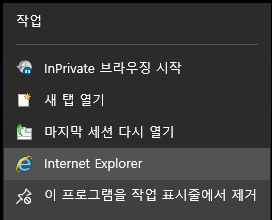
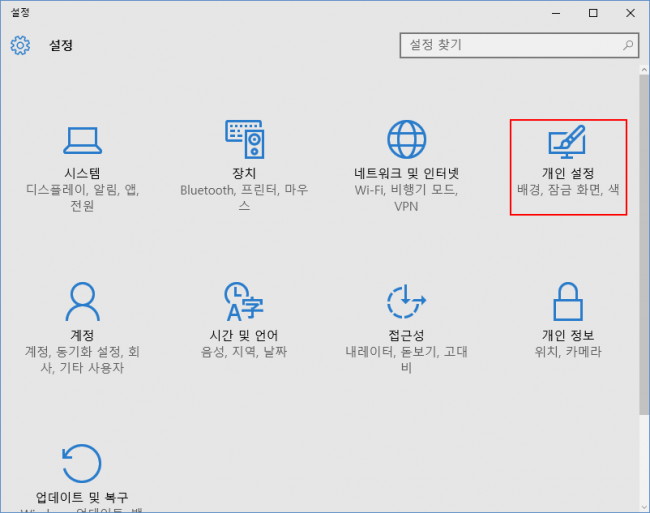
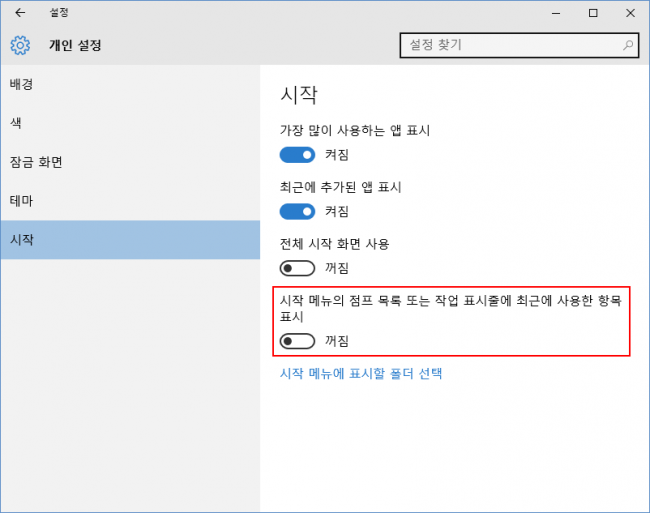


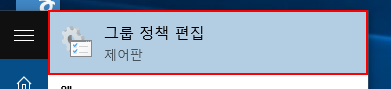
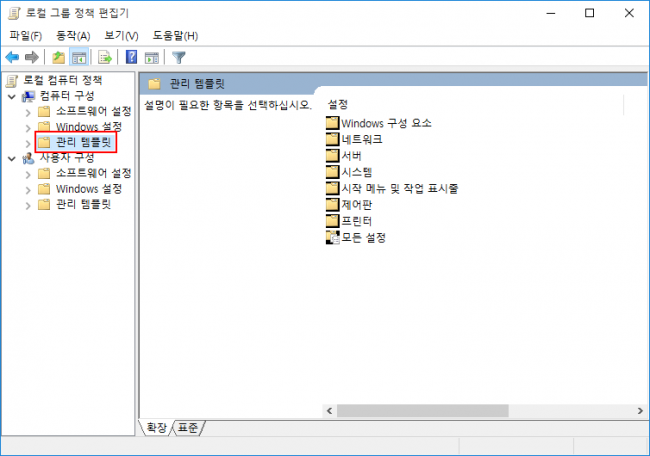
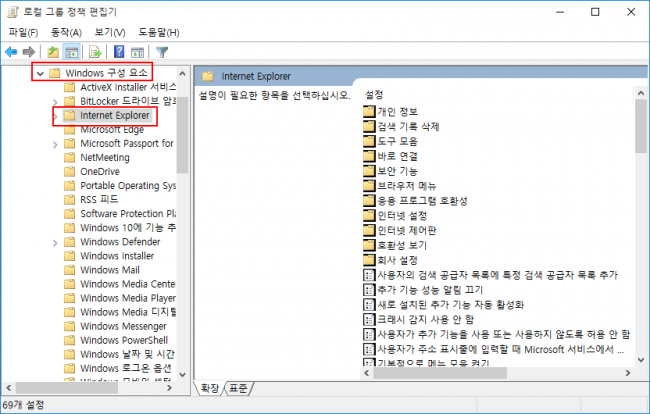
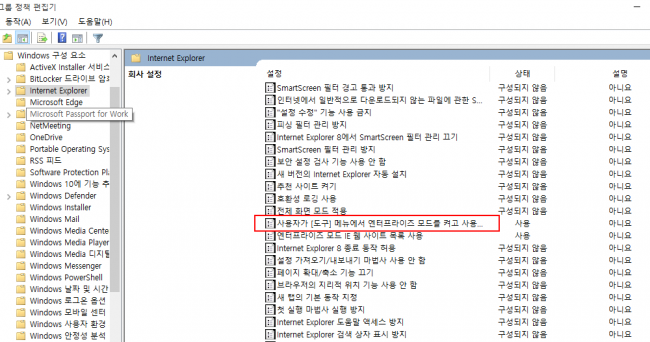
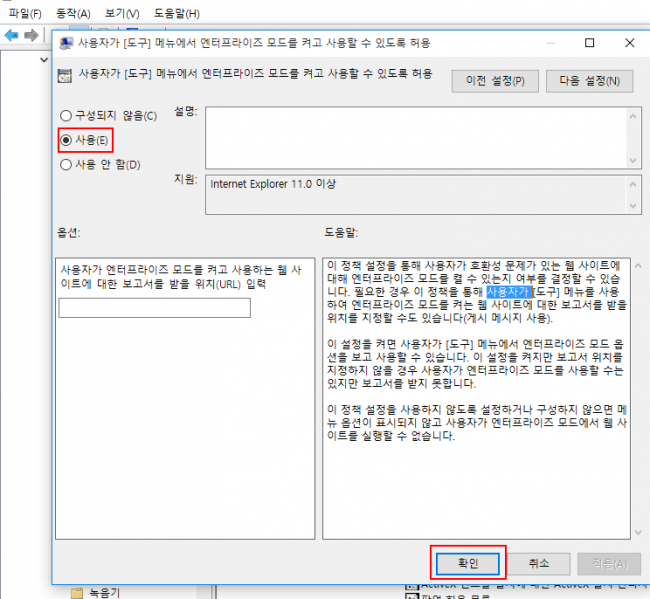
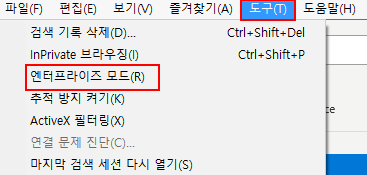
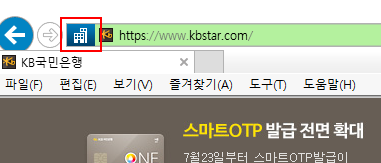
 IE_엔터프라이즈.reg
IE_엔터프라이즈.reg